Шукаєте спосіб використовувати та налаштувати комбінації клавіш для інструмента «Ножниці» у Windows 10? Ця стаття допоможе вам швидко робити знімки екрана!
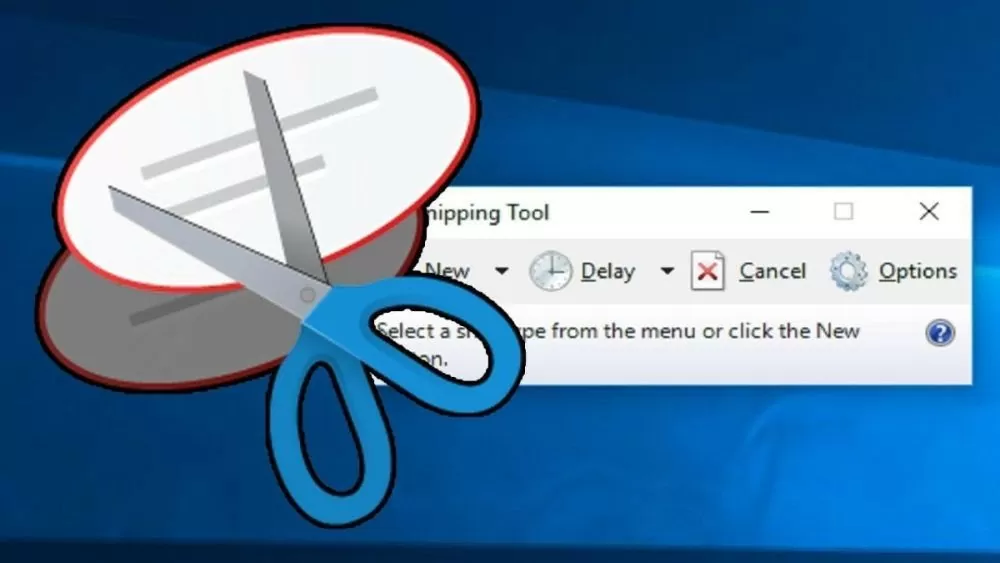 |
| Як використовувати комбінацію клавіші інструмента «Ножниці» для створення знімків екрана на комп’ютері |
Інструкції щодо створення ярлика для швидкого відкриття інструмента «Ножниці»
Налаштування комбінацій клавіш для інструмента «Ножниці» заощаджує ваш час і зусилля, особливо коли вам часто потрібно робити знімки екрана. Windows 10 не надає вбудованої комбінації клавіш для інструмента «Ножниці», але ви можете легко створити власну комбінацію клавіш. Ось прості способи створити комбінацію клавіш для швидкого та зручного відкриття інструмента «Ножниці».
Спосіб 1: Інструкції щодо створення ярликів на робочому столі
Крок 1: На робочому столі клацніть правою кнопкою миші, виберіть «Створити», а потім виберіть «Ярлик».
Крок 2: Далі в полі «Введіть розташування елемента» введіть «snippingtool.exe» та натисніть «Далі», щоб продовжити.
Крок 3: Дайте цьому ярлику назву на ваш вибір, а потім натисніть кнопку «Готово», щоб завершити процес створення.
Крок 4: Тепер у вас є ярлик інструмента «Ножниці» на робочому столі. Просто двічі клацніть цей ярлик, щоб швидко відкрити інструмент «Ножниці».
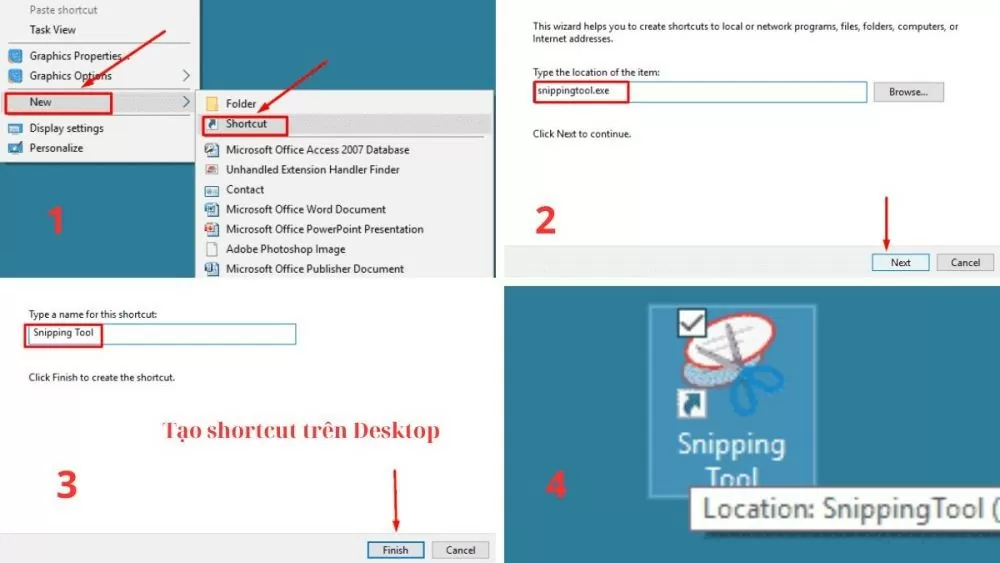 |
| Як використовувати комбінацію клавіші інструмента «Ножниці» для створення знімків екрана на комп’ютері |
Спосіб 2: Інструкції щодо призначення власних комбінацій клавіш
Крок 1: Відкрийте меню «Пуск» і знайдіть «Інструмент «Ножниці», клацніть правою кнопкою миші на значку інструмента «Ножниці», а потім виберіть «Властивості», щоб отримати доступ до налаштувань ярлика.
Крок 2: На вкладці «Скорочені клавіші» натисніть поле «Скорочені клавіші» та введіть потрібну комбінацію клавіш (наприклад, Ctrl + Alt + S).
Крок 3: Натисніть «Застосувати», а потім «ОК», щоб застосувати та зберегти зміни.
Крок 4: Відтепер вам потрібно лише використовувати щойно налаштовану комбінацію клавіш, щоб швидко та зручно відкрити інструмент «Ножниці».
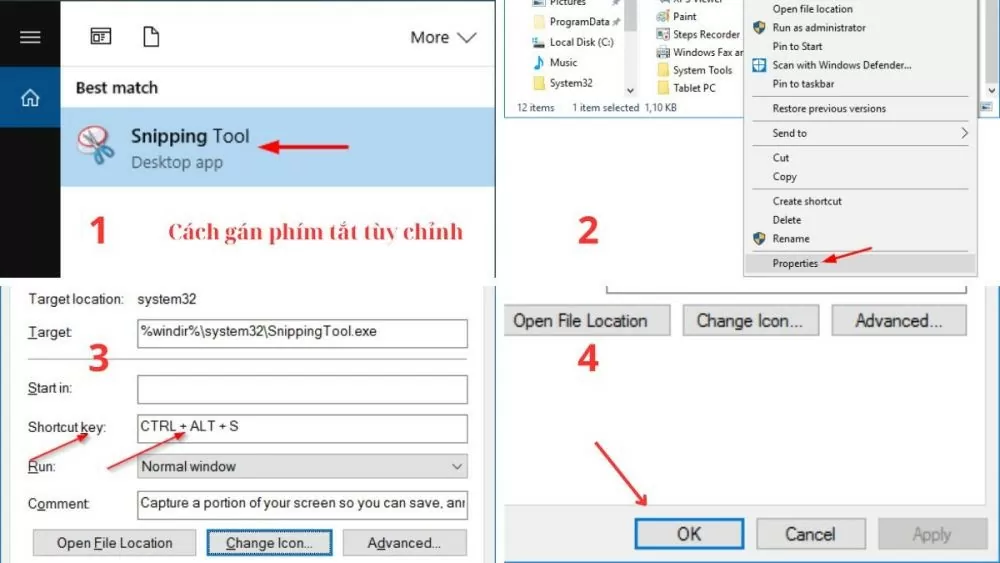 |
| Як використовувати комбінацію клавіші інструмента «Ножниці» для створення знімків екрана на комп’ютері |
Спосіб 3: Інструкції щодо закріплення інструмента «Ножниці» на панелі завдань
Це найпростіший спосіб швидко отримати доступ до інструмента «Ножниці» без пошуку чи використання інших комбінацій клавіш.
Крок 1: Відкрийте меню «Пуск» і введіть «Інструмент для ножиць» у поле пошуку.
Крок 2: Коли програма «Інструмент «Ножниці» з’явиться в результатах пошуку, клацніть її значок правою кнопкою миші, виберіть «Більше», а потім виберіть «Закріпити на панелі завдань» для легкого доступу та використання пізніше.
Крок 3 : Тепер на панелі завдань з’явився значок інструмента «Ножниці». Просто натисніть на цей значок, щоб швидко відкрити інструмент «Ножниці».
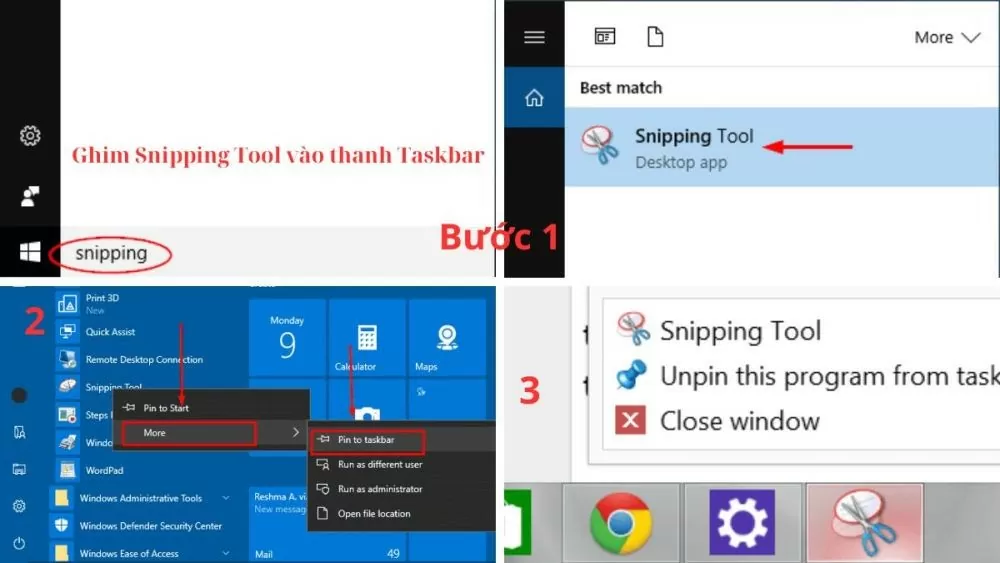 |
| Як використовувати комбінацію клавіші інструмента «Ножниці» для створення знімків екрана на комп’ютері |
Інструкції щодо створення скріншотів на комп'ютерах з Windows за допомогою інструмента «Ножниці»
Щойно ви навчитеся користуватися скороченням інструмента «Ножниці» або відкрити його через рядок пошуку, ви побачите інтерфейс інструмента «Ножниці» з параметрами захоплення. Це скорочення пропонує різноманітні режими, від захоплення на весь екран до захоплення налаштованої області, щоб задовольнити всі ваші потреби у захопленні.
Режим повноекранного фрагмента на комп'ютері
Це найпростіший і найшвидший спосіб захопити весь вміст, що відображається на екрані вашого комп’ютера. Щоб захопити весь екран, просто натисніть клавішу «Prt Sc» або відкрийте інструмент «Ножниці» на панелі завдань і виберіть режим «Вирізати весь екран». Відразу ж буде захоплено весь екран, і ви зможете легко редагувати або зберігати знімок екрана.
Режим «Вирізання вікна» на комп’ютері
Цей режим корисний, коли потрібно записати лише певне активне вікно. Після натискання комбінації клавіш з логотипом Windows + Shift + S або клацання на значку інструмента «Ножниці» на панелі завдань і вибору пункту «Ножниця вікна» перемістіть курсор миші до вікна, яке потрібно записати, і клацніть, щоб автоматично записати весь вміст цього вікна.
Режим прямокутного вирізання на комп'ютері
Режим «Прямокутний виріз» дозволяє вільно вибирати прямокутну область на екрані для захоплення. Після встановлення ярлика інструмента «Вирізання» виберіть «Прямокутний виріз» і, утримуючи ліву кнопку миші, перетягніть вказівник, щоб обвести вміст, який потрібно захопити. Щойно ви відпустите кнопку миші, інструмент «Вирізання» автоматично захопить вибрану область.
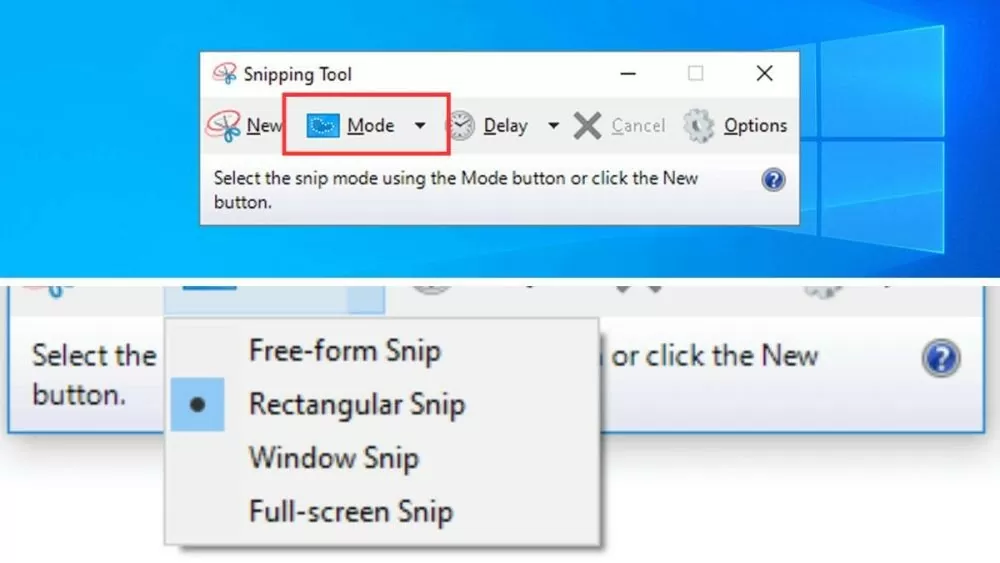 |
| Як використовувати комбінацію клавіші інструмента «Ножниці» для створення знімків екрана на комп’ютері |
Режим вирізання вільної форми на комп'ютері
Режим «Вирізання вільної форми» пропонує максимальну гнучкість у виборі області захоплення. Ви можете намалювати будь-яку фігуру навколо області, яку хочете захопити. Спочатку відкрийте інструмент «Вирізання вільної форми» та виберіть «Вирізання вільної форми». Далі, утримуючи ліву кнопку миші, вільно малюйте навколо області, яку хочете захопити. Коли ви відпустите кнопку миші, інструмент «Вирізання» захопить щойно намальовану область.
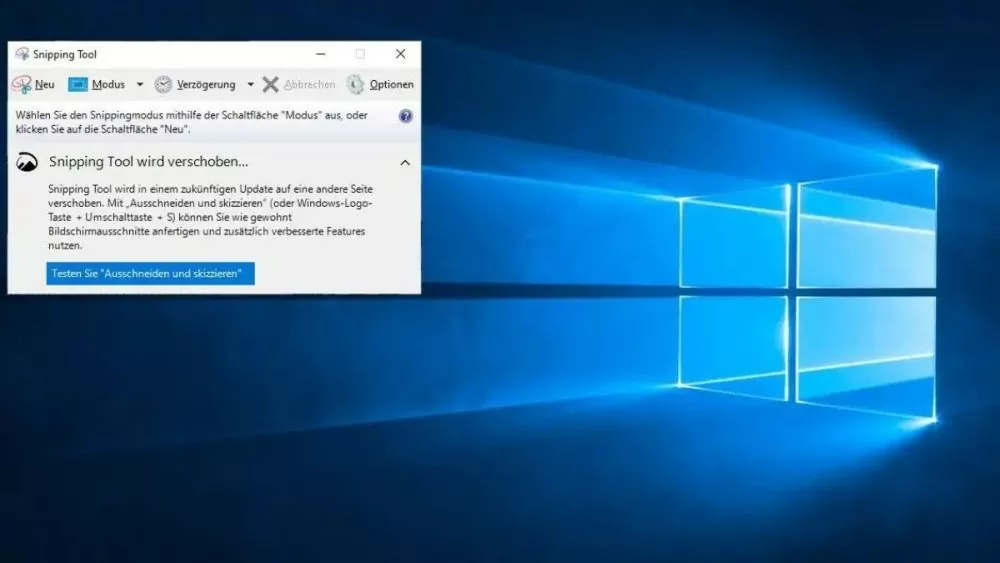 |
| Як використовувати комбінацію клавіші інструмента «Ножниці» для створення знімків екрана на комп’ютері |
Інструкції щодо створення знімків екрана за допомогою інструмента «Ножниці»
Крок 1: Відкрийте інструмент «Ножниці» за допомогою встановленого ярлика або знайдіть «Ножниці» в меню «Пуск».
Крок 2: Виберіть режим зйомки, який відповідає вашим потребам, наприклад, повноекранний режим, вікно, користувацький регіон або режим від руки.
Крок 3: Зробіть фотографію, виконавши операції, що відповідають вибраному режиму зйомки.
Крок 4: Після створення знімка екрана ви можете відредагувати зображення за допомогою інструментів Snipping Tool, а потім зберегти або поділитися знімком екрана.
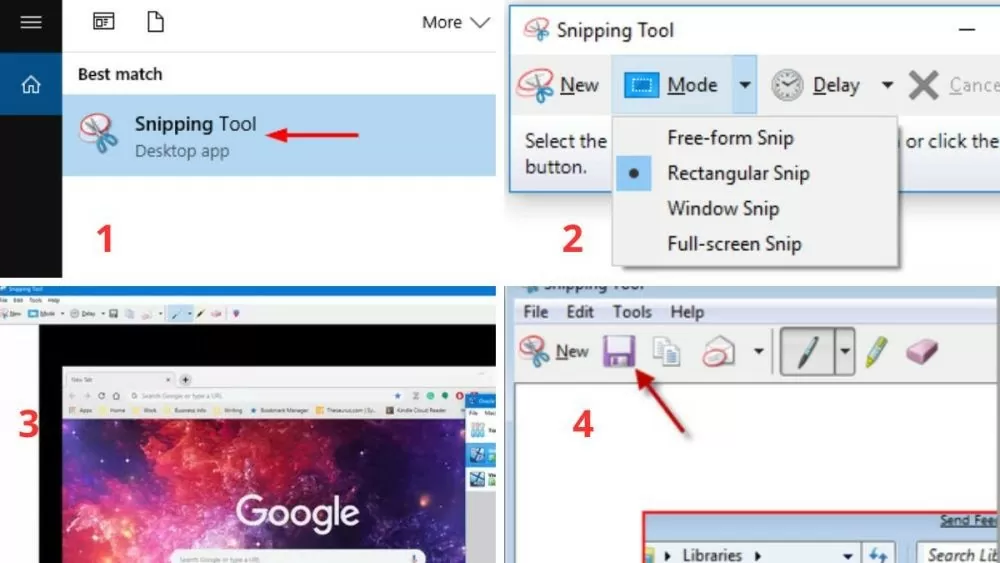 |
| Як використовувати комбінацію клавіші інструмента «Ножниці» для створення знімків екрана на комп’ютері |
Опанувавши комбінації клавіш інструмента «Ножниці», ви оптимізуєте свій робочий процес і заощадите багато часу. Сподіваємося, що ця стаття допомогла вам краще зрозуміти, як використовувати та налаштовувати комбінації клавіш у Windows 10. Спробуйте та відкрийте для себе більше корисних функцій для підвищення ефективності вашої роботи та навчання.
Джерело: https://baoquocte.vn/cach-su-dung-phim-tat-snipping-tool-de-chup-man-hinh-tren-may-tinh-279591.html




































































































![Перехід Dong Nai OCOP: [Частина 2] Відкриття нового каналу збуту](https://vphoto.vietnam.vn/thumb/402x226/vietnam/resource/IMAGE/2025/11/09/1762655780766_4613-anh-1_20240803100041-nongnghiep-154608.jpeg)













Коментар (0)